Come fa il tuo amico ad essere sempre impeccabile nelle foto che posta sui social network? Possibile che tutti i suoi scatti siano praticamente perfetti? Beh, io non ne sarei così sicuro. Con molta probabilità fa buon uso dei programmi per fotoritocco e/o delle app per editare foto. Come dici? Vorresti “smascherarlo” ma non hai idea di come scoprire foto ritoccate? Non temere: se vuoi posso spiegarti io come risolvere il “mistero” mediante l’utilizzo di programmi ad hoc completamente gratuiti e di servizi online utilizzabili direttamente dal browser.
Prima di addentrarci nel vivo di questo tutorial, però, ci tengo a fare alcune doverose precisazioni. Le soluzioni che ti elencherò nei prossimi paragrafi non sono infallibili: se una foto è stata modificata ad arte, magari da un professionista che lavora nel campo del photo editing, potrebbe non essere così semplice distinguerla da una foto autentica. Insomma, usando i programmi e i servizi online che sto per suggerirti, puoi solo desumere che uno scatto sia stato modificato, ma non puoi averne la certezza assoluta. Fin qui tutto chiaro? Bene, allora direi che possiamo iniziare.
Mettiti bello comodo, prenditi tutto il tempo necessario per concentrarti sulla lettura dei prossimi paragrafi e attua le “dritte” che ti darò. Sono convinto che, con un po’ di pazienza, riuscirai quantomeno a farti un’idea dell’autenticità delle foto che stai analizzando. Ti auguro buona lettura e ti faccio un grosso in bocca al lupo per le tue indagini!
JPEGsnoop (Windows)
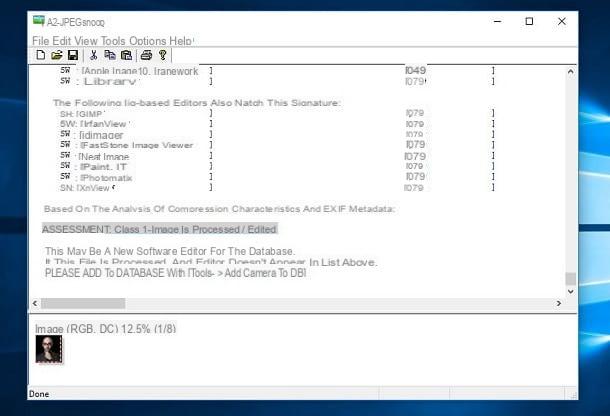
Una delle prime soluzioni che ti consiglio di provare per scoprire foto ritoccate è JPEGsnoop, un programma per Windows completamente gratuito e facilissimo da utilizzare. Può contare su un database interno che confronta le foto con un elevato numero di firme di compressione, il che si rivela particolarmente utile per determinare se una foto è stata modificata o meno. Prima di illustrarti il suo funzionamento, lascia che ti guidi nella sua installazione.
Tanto per cominciare, collegati al sito Internet di JPEGsnoop e fai clic sul link Click to Download .ZIP che è situato in fondo alla pagina, immediatamente sotto la voce Download the Latest Version of JPEGsnooop! per scaricare il software sul tuo PC. A scaricamento completato, apri l’archivio JPEGsnoop_vx_x_x.zip, estraine il contenuto in una cartella qualsiasi e avvia il programma JPEGsnoop.exe.
Nella finestra che si apre, leggi l’accordo di licenza per utilizzare il software, metti il segno di spunta sulla casella situata vicino alla voce I have read and agree to the terms above e, per concludere, clicca sul pulsante OK collocato in alto a destra.
Ora, nella finestra principale del programma, clicca sulla voce Open Image… dal menu File, scegli l’immagine che vuoi analizzare e clicca prima sul pulsante Apri e poi sul pulsante OK per avviare l’analisi vera e propria della foto.
A procedura ultimata, recati in fondo al messaggio comparso nella finestra principale di JPEGsnoop per leggerne il responso: se trovi le scritte Class 1 – Image is processed/edited o Class 2 – Image has high probability of being processed/edited, ci sono elevate probabilità che l’immagine sia stata ritoccata. Se, invece, compare la scritta Class 3 – Image has high probability of being original, l’immagine molto probabilmente è originale. Se malauguratamente il programma non dovesse riuscire a capire se la foto è stata ritoccato o meno, comparirà la scritta Class 4 – Uncertain if processed or original.
Izitru (Online/iOS)
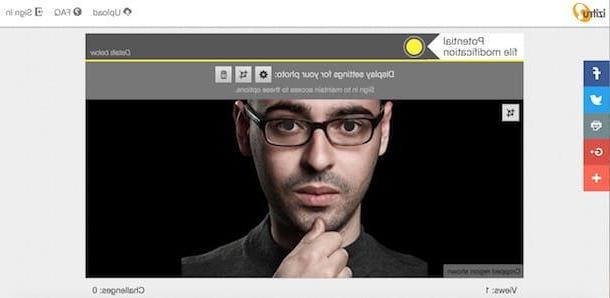
Non hai alcuna voglia di “ingolfare” il tuo PC installando nuovi programmi? Nessun problema: puoi rivolgerti a dei servizi online, completamente gratuiti, grazie ai quali è possibile analizzare le foto e provare a scoprire se sono state ritoccate o meno. Uno di questi è Izitru, un servizio Web (disponibile anche sotto forma di applicazione gratuita per iOS) che esegue dei test forensi per trovare eventuali artefatti nelle foto: scopriamo insieme come funziona.
Per provare a scoprire foto ritoccate con Izitru, collegati innanzitutto alla sua home page e carica l’immagine JPEG che vuoi analizzare facendo clic sul pulsante giallo Upload Image, collocato in corrispondenza della dicitura Try It!.
Una volta effettuato l’upload della foto, non ti resta altro da fare che attendere la sua elaborazione da parte del servizio (il processo di analisi dovrebbe durare 60 secondi esatti). Se allo scadere del countdown non vieni automaticamente reindirizzato alla pagina contenente i risultati dell’analisi, clicca sul link click here situato al centro della pagina.
Nella pagina che si apre, ti verrà mostrato l’esito dell’analisi: se la foto è contrassegnata da un pallino verde e presenta la dicitura High Trust Original file from camera, significa che è originale. Se, invece, viene mostrato un pallino giallo con la dicitura Potential file modification, ci sono elevate probabilità che sia stata modificata.
Nella parte inferiore della pagina, inoltre, puoi trovare una sorta di “relazione” nella quale ti viene spiegato perché il servizio è giunto all’esito appena mostratoti e, ove disponibili, sono presenti anche i cosiddetti metadati della foto (il dispositivo dal quale è stata scattata, il luogo e la data dello scatto, etc.).
FotoForensics (Online)
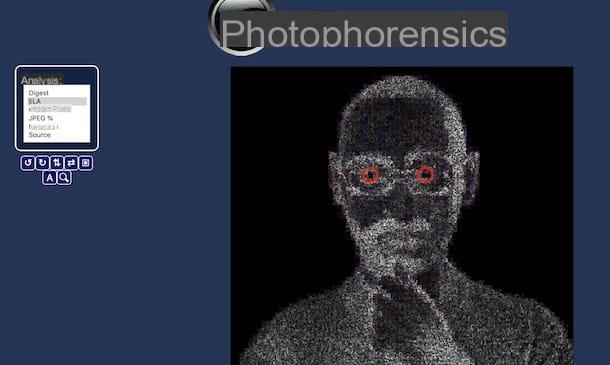
Un altro servizio online che ti suggerisco di provare è FotoForensics, il quale è gratuito e può essere utilizzato sui browser Web più diffusi (purché siano aggiornati alle loro versioni più recenti). A differenza di Izitru, FotoForensics non dà un esito al termine dell’analisi: è l’utente che ha il compito di analizzare i vari parametri dello scatto tramite l’elaborazione fatta dal servizio e poi trarre le sue conclusioni.
Prima di illustrarti il funzionamento del servizio, però, ci tengo a dirti che le immagini caricate su questo sito potrebbe essere rese di pubblico dominio (come indicato nella sezione FAQ del sito Internet di FotoForensic). Se vuoi preservare la tua privacy è consigliabile utilizzare FotoForensic Lab, che però è destinato a un uso commerciale.
Se decidi di utilizzare FotoForensics nonostante questi compromessi legati alla privacy, collegati alla sua pagina principale, clicca sul pulsante Scegli file situato in corrispondenza della dicitura Upload File e procedi al caricamento della foto che vuoi analizzare cliccando sul pulsante grigio Upload File. In alternativa, puoi incollare l’URL di un’immagine presa da Internet nel campo di testo Image URL e poi cliccare sul pulsante grigio Upload URL. Ti rammento che puoi caricare foto in formato JPEG, PNG WebP con un peso massimo di 8MB.
Una volta che avrai effettuato l’upload della foto “sospetta”, seleziona una delle voci presenti nel box Analysis (collocato in alto a sinistra) in modo tale da analizzare i suoi vari parametri: Digest, per visualizzare alcune proprietà della foto quali le sue dimensioni, il suo formato, la tipologia di colori e quant’altro; ELA (Error Level Analysis), per effettuare l’analisi che permette di evidenziare zone che hanno differenti livelli di compressione (se sono presenti, la foto è stata evidentemente ritoccata); JPEG%, per capire se la qualità della foto è stata migliorata via software o Metadata, per avere informazioni complete circa il dispositivo da cui è stata scattata la foto, i parametri di scatto utilizzati e così via.
Se non hai molta dimestichezza con gli strumenti di analisi forense forniti da FotoForensics, consulta gli approfondimenti e i tutorial presenti sul sito Internet del servizio: lì potrai trovare spiegazioni dettagliate ed esempi pratici che ti aiuteranno a capire come leggere nel modo corretto i risultati delle analisi eseguite.
Google Immagini (Online)
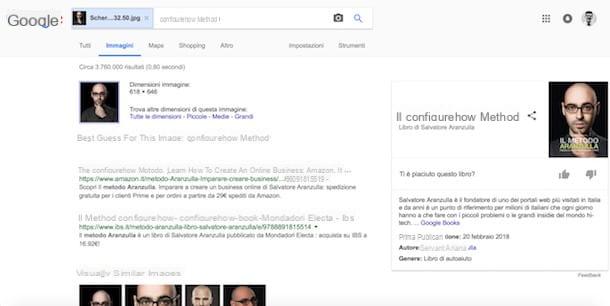
Nutri il sospetto che una foto scaricata da Internet sia stata ritoccata? In tal caso puoi ricorrere a Google Immagini per toglierti questo dubbio. Il noto motore di ricerca, infatti, permette di effettuare la ricerca per immagini, grazie alla quale è possibile trovare immagini simili a quelle caricate e, talvolta, risalire a quella originale utilizzabile per fare il confronto con quella (potenzialmente) ritoccata.
Per effettuare la ricerca per immagini, collegati innanzitutto alla pagina principale di Google Immagini, fai clic sull’icona della fotocamera situata sulla barra di ricerca, clicca sul pulsante Carica un’immagine ed effettuane l’upload tramite il pulsante Scegli file/Sfoglia.
Nel giro di qualche secondo, Google ti proporrà alcune immagini che sono molto simili a quella che hai caricato e potrai visualizzarle cliccando sul link Immagini visivamente simili. Non ti resta che andare alla ricerca dell’immagine originale e confrontarla con quella che hai caricato per appurare se è stata effettivamente ritoccata o no.
Se ti interessa sapere qualche dettaglio in più su come cercare per immagini, leggi pure l’approfondimento che ho dedicato all’argomento: lì troverai tanti altri servizi che potrebbero tornarti utili.
Come scoprire foto ritoccate

























